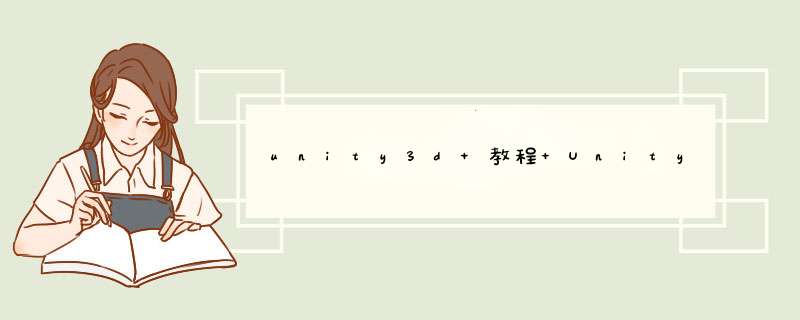
2、新建项目:在 Project name 下(项目名称)中输入项目名称,然后在 Location(项目路径)下选择项目保存路径并且选择 2D 或者 3D 工程的默认配置,最后在 Add Assets Package 中选择需要加载的系统资源包。设置完成后,单击 Create project 按钮完成新建项目。Unity 3D 会自动创建一个空项目,其中会自带一个名为 Main Camera 的相机和一个 Directional Light 的直线光。
3、加载资源包:创建好新项目后,由于每个项目中可能会有多个不同的场景或关卡,所以开发人员往往要新建多个场景。新建场景的方法是:选择 Unity 3D 软件界面上的菜单 File(文件)→New Scene(新建场景)命令即可新建场景。
4、创建游戏物体:选择 GameObject(游戏对象)→3D Object(三维物体)→Plane(平面)命令创建一个平面用于放置物体。
5、创建平面:选择 GameObject(游戏对象)→3D Object(三维物体)→Cube(立方体)命令创建一个立方体。
6、创建立方体:最后使用场景控件调整物体位置,从而完成游戏物体的基本创建。
7、添加游戏物体组件:游戏物体组件可以通过 Inspector(属性编辑器)显示,这些组件还可以附加很多组件。例如要为 Cube(立方体)组件添加 Rigidbody(刚体)组件,选中 Cube,执行 Component(组件)→Physics(物理)→Rigidbody(刚体)菜单命令,为游戏物体 Cube 添加 Rigidbody 组件。
8、rigidbody组件:Rigidbody 添加完成后,在 Scene(场景)视图中单击 Cube 并将其拖曳到平面上方,然后单击 Play 按钮进行测试,可以发现 Cube 会做自由落体运动,与地面发生相撞,最后停在地面。
9、项目保存:执行 File(文件)→Save Scene(保存场景)菜单命令或按快捷键 Ctrl+S。
10、保存场景命令:在d出的保存场景对话框中输入要保存的文件名。此时在 Project(项目)面板中能够找到刚刚保存的场景。
方法/步骤1、Unity支持三种汇编语言,分别是JS、c#和Boo。创建脚本的方法主要有三种,首先启动Unity,单机菜单栏中的Assets->Create来添加脚本。
2、第二种是启动Unity后,单击Project视图中的Create按钮创建脚本,如图所示。
3、启动Unity应用程序,在Project视图中的assets文件夹内通过右击d出的列表框创建脚本,如图所示。
4、添加完脚本后就可以在Project视图中看到。
5、双击脚本文件就可以将其打开进行编辑。
首先,导入系统自带的水资源包,鼠标右击Project视图中的Assets文件夹,在d出来的列表中选择“Import Package”-->"Water(Basic)",或者点击菜单栏上的“Assets”按钮,在出现的下拉菜单中,选择“Import Packager”-->“Water(Basic)”,如下图所示。这两种方法都可以添加系统自带的水资源包。
然后,会d出一个“Importing package”窗口,可以自由选择其中的资源包,一般默认全部导入即可,点击右下角的“Import”按钮实现导入。
导入过后,点击Project视图的Assets-->Standrad Assets-->Water(Basic),在右侧的视图中可以看到Daylight和Nighttime,选择其中的一个将其直接拖入到场景中,
在Inspector视图中可以看到添加了“Water Simple(Script)”与“Daylight Simple Water”,
点击“Daylight Simple Water”,在下拉图中可以看到一个水设置的具体信息,如下图所示。
我们将托入到场景中的水模型(椭圆形状)进行拉伸,使其符合场景的需要,
然后,点击Unity3D编辑器上的运行按钮,可以看到水效果,可以看到水波在荡漾,效果比较符合现实。
欢迎分享,转载请注明来源:内存溢出

 微信扫一扫
微信扫一扫
 支付宝扫一扫
支付宝扫一扫
评论列表(0条)